Le traduzioni sono generate tramite traduzione automatica. In caso di conflitto tra il contenuto di una traduzione e la versione originale in Inglese, quest'ultima prevarrà.
UsandoEsploratore di risorse AWSper cercare risorse
Lo scopo principale di abilitareEsploratore di risorse AWSnel tuoAccount AWSconsente agli utenti di cercare risorse nell'account. Usa ilAWS Management Consoleo ilAWS Command Line Interface(AWS CLI) per cercare risorse utilizzando Resource Explorer.
Di seguito sono riportate alcune delle caratteristiche principali della ricerca in Resource Explorer.
-
Ogni ricerca deve utilizzare una vista.
La visualizzazione è quella utilizzata da Resource Explorer per determinare chi dispone delle autorizzazioni per visualizzare quali risorse. Per utilizzare una vista in un'operazione di ricerca di Resource Explorer, l'utente deve disporre di
Allowsulresource-explorer-2:Searchoperazione per la vista specificata. Questa autorizzazione proviene da unpolitica di autorizzazione basata sull'identitàallegato al preside che effettua la richiesta.La vista può includere un filtro che limita le risorse che possono essere incluse nei risultati. Creando viste diverse che utilizzano filtri e concedendo a diversi utenti l'accesso a diverse visualizzazioni, è possibile configurare un ambiente in cui ogni gruppo di utenti può visualizzare solo le risorse pertinenti.
Per ulteriori informazioni sulle visualizzazioni, vedereGestione delle visualizzazioni di Resource Explorer per fornire l'accesso alla ricerca.
-
Resource Explorer utilizza processi asincroni in background per mantenere i propri indici.
I processi di indicizzazione possono impiegare del tempo a Resource Explorer per rilevare le risorse appena create o modificate e aggiungerle all'indice locale. Resource Explorer può impiegare più tempo per replicare le modifiche negli indici locali nell'indice aggregatore.
Lo stesso vale per le risorse che elimini. Dopo l'eliminazione di una risorsa può essere necessario del tempo prima che tale eliminazione venga rilevata dal processo di indicizzazione e che le relative informazioni vengano rimosse dall'indice locale. È necessario più tempo affinché Resource Explorer replichi l'eliminazione dall'indice locale all'indice aggregatore dell'account.
Le aggiunte, le modifiche e le eliminazioni alle tue risorse possono richiedere fino a un massimo di 36 ore affinché Resource Explorer mostri tali modifiche nei risultati di ricerca in tutte le regioni in cui hai attivato Resource Explorer.
-
Una ricerca in Resource Explorer avviene all'interno di unRegione AWS.
Ogni regione in cui attivi Resource Explorer contiene un indice delle sole risorse archiviate in quella regione. Le visualizzazioni sono anche associate alle regioni e possono restituire solo le risorse presenti nell'indice di quella regione. L'unica eccezione è l'indice aggregatore, che riceve una copia replicata di tutti gli indici locali per supportare la ricerca in tutte le regioni dell'account.
-
La ricerca interregionale richiede un indice aggregatore per l'account.
Per consentire agli utenti di cercare risorse in tutto il mondoRegioni AWS, l'amministratore deve designare una regione per contenere l'indice aggregatore dell'account. Una copia di ogni indice locale viene replicata automaticamente nell'indice aggregatore.
Per questo motivo, solo le viste nell'indice aggregatore Region possono restituire risultati che includono risorse provenienti da tuttiRegioni AWSnell'account.
-
Una query è composta da un numero qualsiasi di parole chiave e filtri di testo in formato libero.
Le parole chiave in formato libero vengono combinate nella query utilizzando la logica
ORoperatori. Filtri che utilizzano nomi di filtro definiti da Resource Explorersono combinati nella query utilizzando la logicaANDoperatori. Considerate la seguente query di esempio.test instance service:EC2 region:us-west-2Questo viene valutato da Resource Explorer come segue.
test OR instance AND service:EC2 AND region:us-west-2Questa query richiede che le risorse corrispondenti siano risorse Amazon EC2 nella regione Stati Uniti occidentali (Oregon) e contenere almeno una delle parole chiave (test,istanza) allegati in qualche modo, ad esempio nel nome, nella descrizione o nei tag.
Nota
A causa dell'implicito
AND, è possibile utilizzare correttamente un solo filtro per un attributo che può avere un solo valore associato alla risorsa. Ad esempio, una risorsa può far parte di una solaRegione AWS. Pertanto, la seguente query non restituisce alcun risultato.region:us-east-1 region:us-west-1Questa limitazione fanonsi applicano ai filtri per gli attributi che possono avere più valori contemporaneamente, ad esempio
tag:,tag.key:, etag.value:. -
Una ricerca può restituire solo i primi 1.000 risultati.
Questo requisito include una ricerca con una stringa di query vuota che corrisponde a tutte le risorse. Per visualizzare le risorse superiori alle 1.000 restituite da una stringa di query vuota, devi utilizzare le query per limitare i risultati corrispondenti a quelli che desideri visualizzare e limitare il numero di corrispondenze a meno di 1.000.
-
Esiste una quota per account sul numero di operazioni di ricerca che è possibile eseguire.
Le quote limitano il numero di query che è possibile effettuare al secondo e il numero di query che è possibile effettuare ogni mese. Per numeri di quota specifici, vedereQuote per Resource Explorer.
Esporta i risultati della ricerca in un file.csv
È possibile esportare i risultati di unRicerca di risorseinterroga un file con valori separati da virgole (.csv). Il file.csv include l'identificatore, il tipo di risorsa, la regione,Account AWS, il numero totale di tag e una colonna per ogni chiave di tag univoca nella raccolta. Il file.csv può aiutarti a configurare il tuoAWSrisorse della tua organizzazione o determina dove vi sono sovrapposizioni o incongruenze nell'assegnazione di tag tra le risorse.
-
Nei risultati del tuoRicerca di risorseinterroga, scegliEsporta risorse in formato CSV.
Puoi scegliere di esportare i risultati solo con le colonne che puoi visualizzare attualmente o esportare con tutte le colonne disponibili.
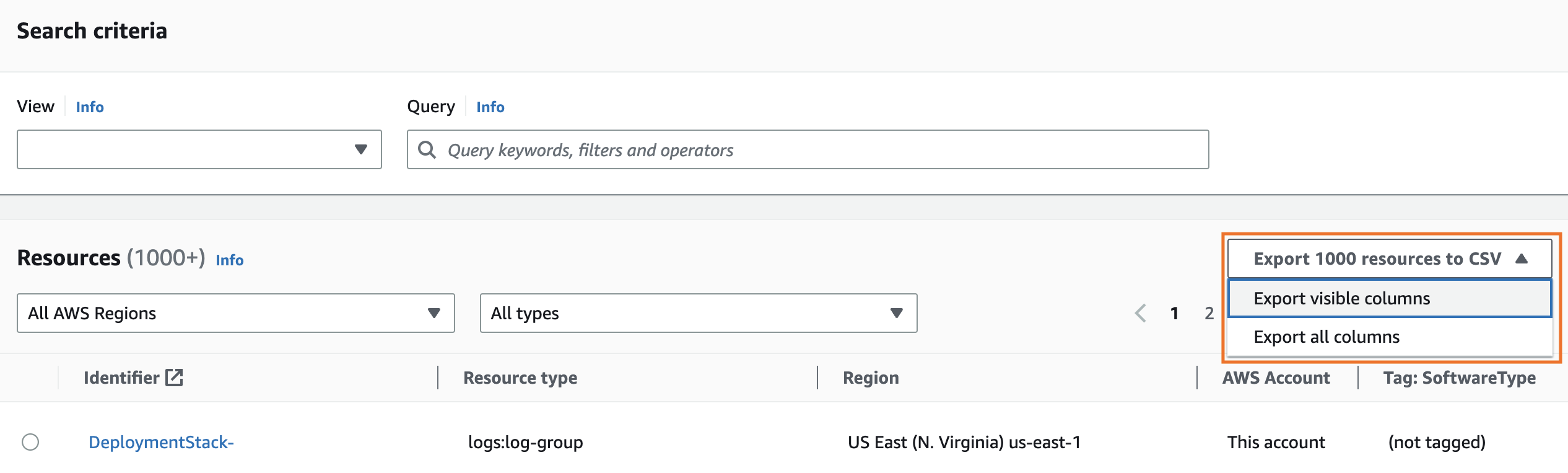
-
Quando richiesto dal browser, scegli di aprire il file.csv o di salvarlo in una posizione comoda.